Añadir un usuario a la lista de sudoers en Debian y distros derivadas te permite dar privilegios de superusuario a ese usuario, permitiéndole ejecutar comandos con `sudo`. Para ello:
1. Inicia sesión como root o usuario con privilegios sudo
Primero, necesitas iniciar sesión en tu sistema como el usuario root o como un usuario que ya tenga privilegios de sudo.
2. Añade el usuario al grupo `sudo`
En Debian, la forma más común de otorgar privilegios de sudo es añadiendo el usuario al grupo `sudo`. Puedes hacerlo con el siguiente comando:
<code>
sudo usermod -aG sudo nombre_usuario
code>
¿Qué hace esta orden?
sudo:
Este comando se utiliza para ejecutar otros comandos con privilegios de superusuario (root). Cuando un usuario normal necesita realizar una acción que requiere permisos elevados, antepone sudo al comando. Se le pedirá que ingrese su contraseña para confirmar que tiene permiso para ejecutar el comando.
usermod:
Este es el comando que se utiliza para modificar las cuentas de usuario en Linux. Permite cambiar varios atributos de un usuario, como su nombre, su grupo principal, y los grupos a los que pertenece.
-a:
Esta opción significa "append" (añadir). Se utiliza junto con la opción -G para indicar que el usuario debe ser añadido a los grupos especificados sin eliminarlo de otros grupos a los que ya pertenece. Sin esta opción, el usuario sería eliminado de todos los grupos que no se mencionan en el comando.
-G:
Esta opción se utiliza para especificar los grupos a los que se añadirá el usuario. En este caso, se está añadiendo al grupo sudo.
sudo:
Este es el nombre del grupo al que se está añadiendo el usuario. En muchas distribuciones de Linux, los usuarios que pertenecen a este grupo tienen permisos para ejecutar comandos como superusuario utilizando sudo.
nombre_usuario:
Este es el nombre del usuario que deseas añadir al grupo sudo. Debes reemplazar nombre_usuario con el nombre real del usuario que deseas modificar.
Acuérdate de reemplazar `nombre_usuario` con el nombre del usuario que deseas añadir.
3. Verifica que el usuario ha sido añadido
Para verificar que el usuario ha sido añadido correctamente al grupo `sudo`, puedes usar el siguiente comando:
Esto mostrará todos los grupos a los que pertenece el usuario. Deberías ver `sudo` en la lista.
4. Editar el archivo sudoers (opcional, pero más efectivo)
Si necesitas configuraciones más específicas, puedes editar el archivo `sudoers`. Es importante hacerlo de manera segura utilizando el comando `visudo`, que verifica la sintaxis antes de guardar los cambios.
1. Abre el archivo `sudoers` con `visudo`:
2. Añade la siguiente línea al final del archivo para otorgar privilegios de sudo al usuario:<code>
nombre_usuario ALL=(ALL:ALL) ALL
code>
Reemplaza `nombre_usuario` con el nombre del usuario.
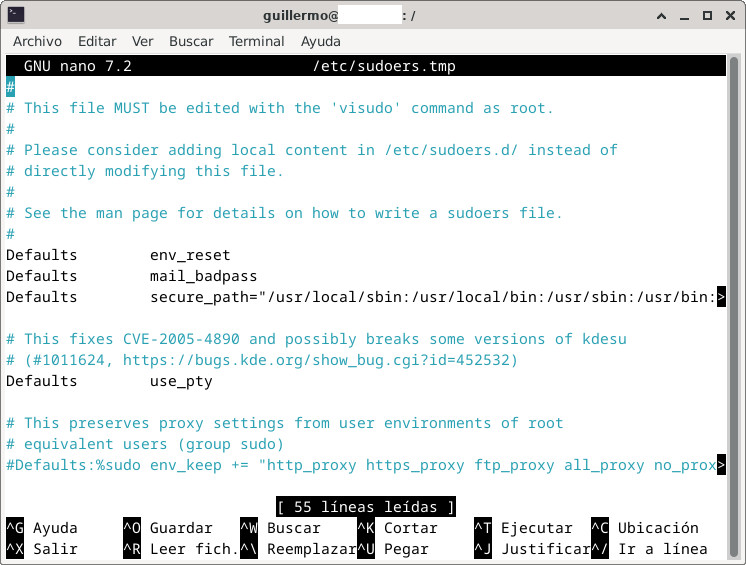
3. Guarda y cierra el editor. : Si estás usando `nano`, puedes hacerlo presionando `CTRL + X`, luego `Y` para confirmar y `Enter` para salir.
5. Prueba los privilegios de sudo
Para probar que el usuario tiene privilegios de sudo, inicia sesión como ese usuario y ejecuta un comando que requiera privilegios de superusuario, como:
<code>sudo whoami
code>
Si el usuario tiene privilegios de sudo, el comando debería devolver `root`.
En resumen:
1. Usa `usermod -aG sudo nombre_usuario` para añadir el usuario al grupo `sudo`
2. Verifica con `groups nombre_usuario`
3. (Opcional) Edita el archivo `sudoers` con `visudo` para configuraciones específicas
4. Prueba los privilegios de sudo
Fuente: Foros Puncomunica.com